
Якщо ви регулярно використовуєте Mac і Windows, то, ймовірно, ви користуєтесь браузером, відмінним від Safari. Однак якщо ви хочете використовувати Safari та синхронізувати свої закладки, ось як це зробити.
Одна з речей щодо використання Safari на пристроях Mac або iOS полягає в тому, що якщо ви використовуєте Windows з іншим браузером, ваші закладки не синхронізуються, якщо ви використовуєте Internet Explorer, Firefox або Chrome.
На щастя, якщо ви використовуєте програму iCloud для Windows, то ви можете легко використовувати її для синхронізації закладок із усіх трьох цих браузерів із Safari.
Ми вже говорили про додаток iCloud раніше , сьогодні ми хочемо конкретно обговорити його можливості синхронізації закладок.
По-перше, ви хочете відкрити програму iCloud і подивитися, де написано “Закладки”. Натисніть кнопку «Параметри…», щоб розпочати.
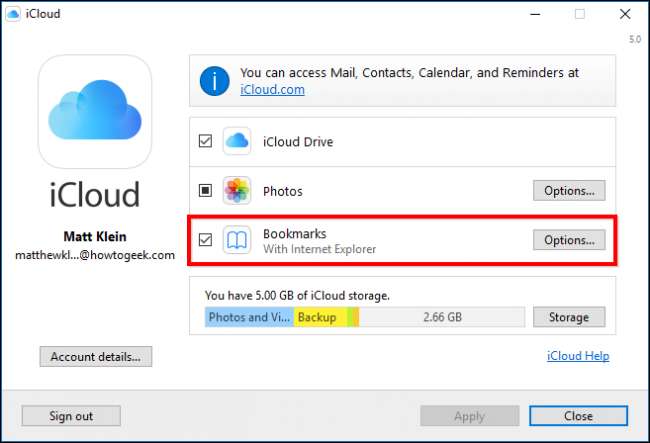
Позначте всі браузери, за допомогою яких ви хочете синхронізувати закладки з Safari. Як бачите, це можна зробити за допомогою Internet Explorer, Firefox та Chrome.
Вибравши веб-переглядачі, натисніть “OK”.
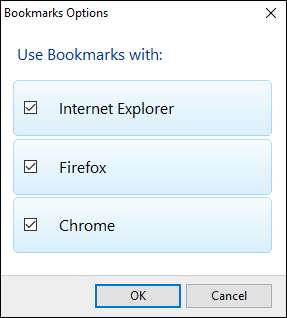
Повернувшись у головне вікно програми iCloud, натисніть кнопку «Застосувати». Якщо ви хочете використовувати iCloud sync з Chrome, вам буде повідомлено, що вам потрібно завантажити розширення iCloud Bookmarks.
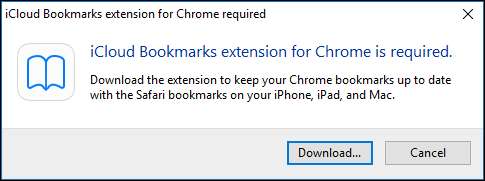
Натисніть "Завантажити ...", і Chrome відкриється на сторінці розширення "Закладки iCloud".
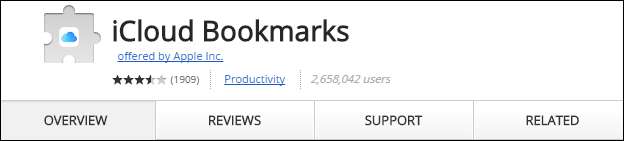
Натисніть «Додати в Chrome», і розширення закладок iCloud з’явиться у верхньому правому куті разом із усіма іншими розширеннями.
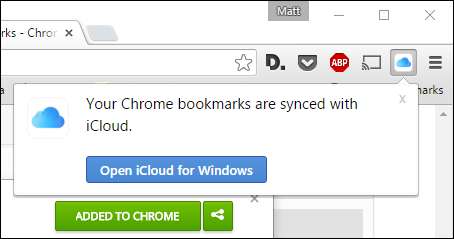
Процес подібний у Firefox. Браузер відкриє сторінку розширення, і вам потрібно буде натиснути «Додати у Firefox», щоб встановити його.
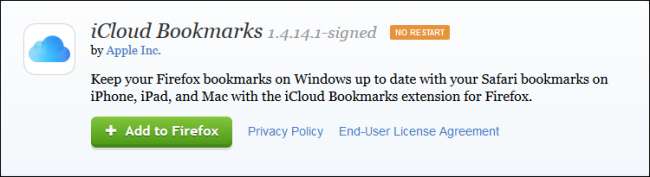
Потім інший запит попросить вас підтвердити встановлення, натиснувши кнопку “Встановити”.
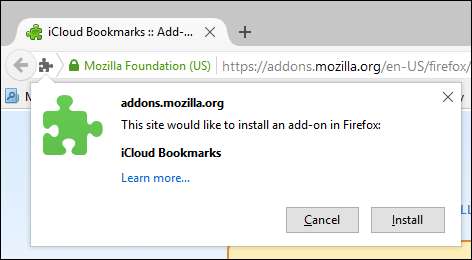
Важливо знати, що синхронізація закладок iCloud не працюватиме з Chrome або Firefox на вашому Mac, і, очевидно, Internet Explorer не існує на цій платформі. Це означає, що якщо ви внесете будь-які зміни у свої закладки, вам доведеться використовувати ці браузери на вашому комп'ютері Windows для синхронізації закладок із Safari.
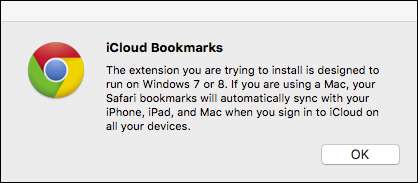
Крім того, якщо в підсумку ви синхронізуєте всі три браузери з Safari, у вас може вийти якийсь безлад. Найкраще використовувати ваш улюблений браузер із трьох, щоб синхронізувати закладки, щоб у вас не з’явилася купа неорганізованих дублікатів.
Наприклад, якщо ви одночасно імпортували свої закладки в Safari вручну з Chrome і постійно оновлювали свої закладки Chrome, то ваші закладки Safari можуть бути застарілими. У такому випадку ваші закладки об’єднаються, і ви закінчите застарілими закладками в Chrome.
Тому перед тим, як розпочати синхронізацію закладок, можливо, вам захочеться очистити їх із того чи іншого браузера. Іншими словами, якщо ваші закладки Safari є актуальними, то вам потрібно синхронізувати їх із Chrome, Firefox або Internet Explorer. З іншого боку, якщо ваші закладки Chrome найновіші, то ви хочете їх синхронізувати.
Сподіваємось, ця стаття виявилася вам корисною. Якщо у вас є якісь запитання чи коментарі, які ви хотіли б внести, залиште свій відгук на нашому форумі для обговорення.







